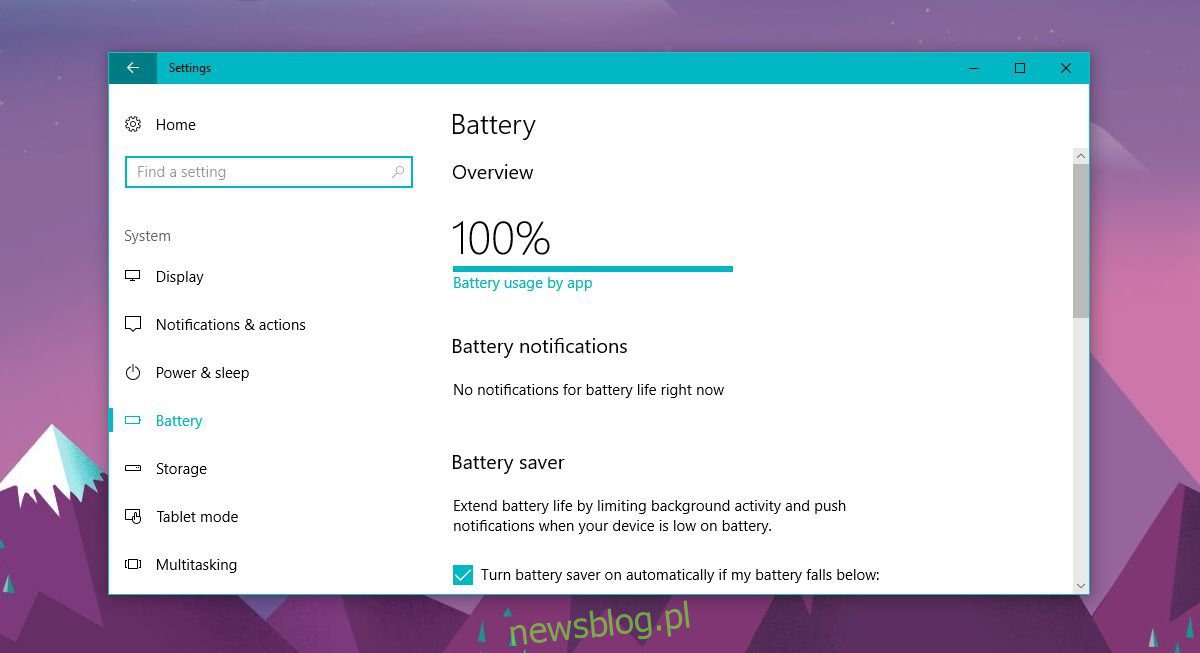
Vào tháng 1 năm 2017, Microsoft đã thông báo giới hạn sức mạnh trên hệ thống Windows 10. Tính năng này ban đầu được cho là sẽ được phát hành cùng với Bản cập nhật dành cho người sáng tạo, nhưng nó đã không sẵn sàng kịp thời. Tính năng này hiện đã có sẵn và bạn có thể bật tiết kiệm năng lượng trong bản cập nhật Windows 10 Bản cập nhật dành cho người sáng tạo mùa thu.
Kích hoạt tiết kiệm năng lượng
Power Throttling có thể được bật cho các ứng dụng đang chạy trong nền. Nó không dành cho các hệ thống máy tính để bàn. Mục đích chính của điều tiết năng lượng là giúp kéo dài tuổi thọ pin và giảm mức tiêu thụ điện năng khi pin yếu. Bạn có toàn quyền kiểm soát ứng dụng nào bị hạn chế.
Mở ứng dụng Cài đặt và đi tới Hệ thống > Pin. Ở trên cùng, ngay bên dưới thanh phần trăm pin, là tùy chọn “Mức sử dụng pin theo ứng dụng”. Nhấp vào nó.
Bạn sẽ thấy một danh sách tất cả các ứng dụng đã cài đặt. Trong một số ứng dụng này, bạn có thể thấy thông báo “Được quản lý bởi hệ thống Windows“. Đây là những ứng dụng mà hệ thống Windows 10 đã kích hoạt điều chỉnh công suất.
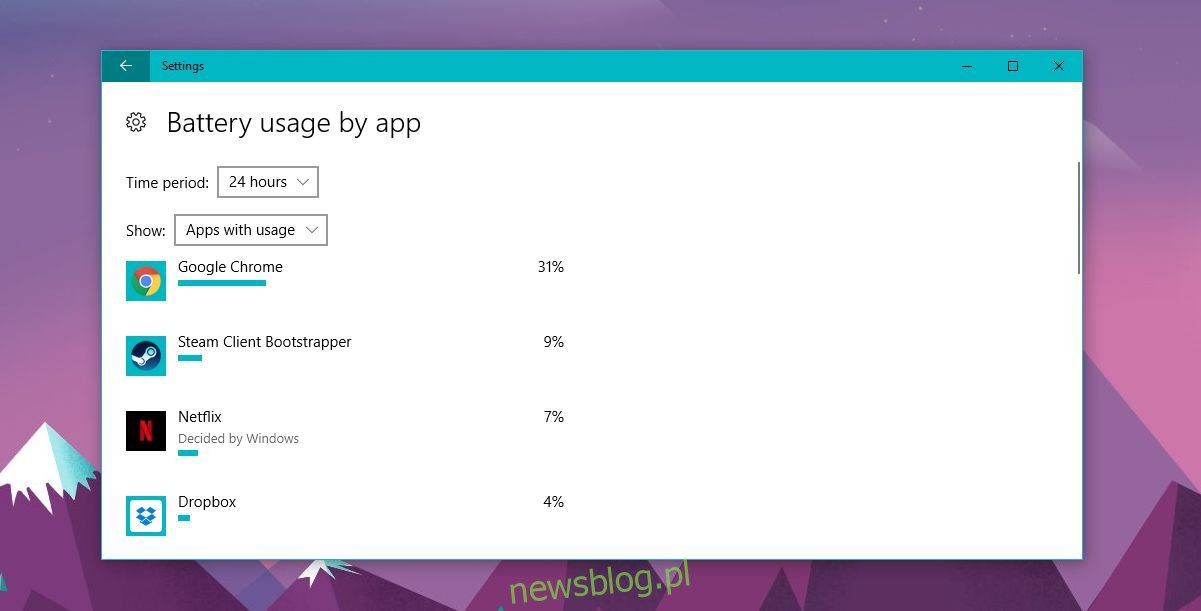
Nhấp vào một ứng dụng trong danh sách này. Bật tùy chọn “Cho phép hệ thống Windows quyết định khi nào ứng dụng này có thể chạy trong nền” để bật tính năng tiết kiệm năng lượng cho ứng dụng cụ thể đó. Bỏ chọn tùy chọn này và chọn “Cho phép ứng dụng này chạy tác vụ nền” để tắt tiết kiệm năng lượng cho một ứng dụng cụ thể.
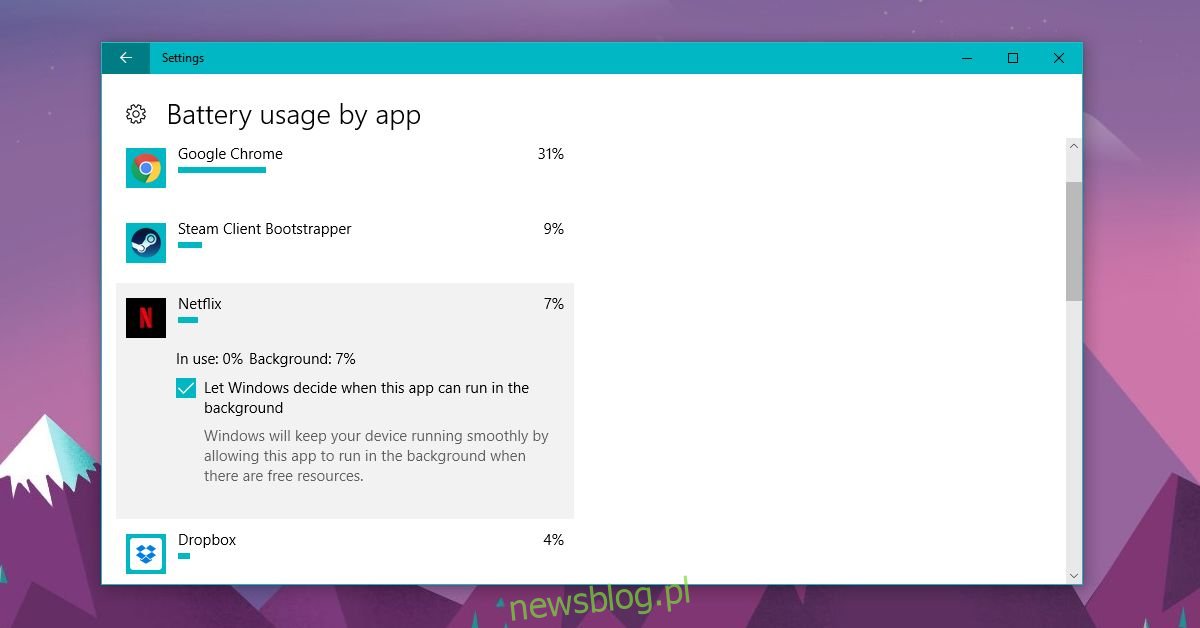
Giới hạn năng lượng hệ thống Windows 10
Giới hạn năng lượng hệ thống Windows 10 liên quan đến các ứng dụng thực hiện các tác vụ ở chế độ nền. Không phải tất cả các ứng dụng đều có thể bị hạn chế, ví dụ như không thể hạn chế các ứng dụng chỉ chạy dưới nền như Dropbox. Không thể điều chỉnh các ứng dụng chỉ dành cho nền trước, chẳng hạn như Chrome. Hầu như tất cả các ứng dụng mặc định của hệ thống Windows 10 có thể được giới hạn.
Giới hạn năng lượng có một số hạn chế về phần cứng. Hiện chỉ hoạt động trên các hệ thống có bộ xử lý Intel 6. thế hệ trở lên. Microsoft đang làm việc để thêm hỗ trợ cho nhiều bộ xử lý hơn. Tiết kiệm năng lượng sẽ tạm dừng các ứng dụng nền nếu các ứng dụng quan trọng hơn đang chạy ở nền trước. Nó phát hiện khi tài nguyên hệ thống đang bị căng thẳng do công việc bạn đang tích cực thực hiện và cố gắng giảm tải bằng cách chấm dứt các quy trình không cần thiết.
Thật không may, thanh trượt quản lý năng lượng được hiển thị vào đầu tháng 4 đã không xuất hiện trong bản cập nhật Fall Creators. Thanh trượt đã được thêm vào hệ thống Windows 10 trong Bản cập nhật dành cho người sáng tạo mùa thu. Có vẻ như một con bọ đang che giấu nó. Để khắc phục sự cố, hãy chuyển sang gói điện cân bằng. Thanh trượt cho phép bạn chọn trạng thái tiêu thụ năng lượng từ thời lượng pin tốt nhất đến hiệu suất tốt nhất. Nó đã có trong bản dựng Người dùng nội bộ cũ và có thể được truy cập bằng cách nhấp vào biểu tượng pin trong khay hệ thống.
Microsoft tuyên bố rằng điều tiết năng lượng có thể tiết kiệm tới 11% thời lượng pin, mặc dù bạn có thể nhận thấy sự khác biệt trên hệ thống của chính mình.
